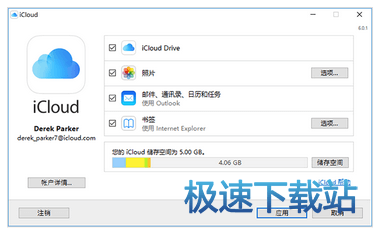iCloud下载
时间:2019-11-05 13:47:34 作者:无名 浏览量:57
iCloud是苹果公司所提供的云端服务,让使用者可以免费储存5GB的资料。2011年5月31日Apple官方首次宣称有iCloud的产品。Apple 宣称 iCloud将会取代MobileMe,iCloud是基于原有的MobileMe 功能全新改写而成,提供了原有的邮件、行事历和联络人同步功能。2011年6月6日苹果公司执行长乔布斯(Steve Jobs)抱病主持全球开发者大会(WWDC),正式发表云端服务iCloud,iOS 5 以及 Mac OS X Lion.其中iCloud的功能是存储内容,包括购买的音乐、应用、电子书等推送到所有设备。

iCloud下载图一
iCloud是苹果公司为苹果用户提供的一个私有云空间,方便苹果用户在不同设备间共享个人数据。iCloud支持用户设备间通过无线方式同步和推送数据,比苹果传统的iTunes方案(需要数据线连接)更加容易操作,用户体验更加出色。
iCloud平台可以将你的个人信息存储到苹果的服务器,通过连接无线网络,这些信息会自动推送到你手中的每个设备上,这些设备包括iPhone、iPod Touch、iPad,甚至是Mac电脑。
iCloud客户端功能特色
1、icloud可自动实现将音乐、照片、视频、应用程序、书籍等内容备份;
2、 iwork 等程序上创建的文档,内容极修改记录可以自动同步到云端;
3、任何设备的照片都能自动同步到云端,云端同步功能轻松帮你搞定;
iCloud客户端安装步骤
1、在本站下载icloud安装包,并双击运行。首先阅读icloud软件安装协议,阅读完成后勾选“我接受许可协议中的条款”选项,再点击”安装“按钮;
2、等待icloud软件安装,可能需要几分钟时间,请耐心等待~~
3、等待软件安装完毕,点击【结束】就可以啦。

iCloud下载图二
iCloud客户端使用方法
1、登录iCloud
安装好Windows版的iCloud之后,这时你打开它运行此软件,会弹出登录弹框,只需要将你在苹果设备上使用的Apple ID 和密码输入登录即可。(如果你忘记ID或密码了,可以点击登录界面上下方的”忘记了Apple ID或密码吗?“选项,根据提示找回密码即可,下次登录使用新的密码登录。不会的小伙伴可点击查看icloud找回密码的详细教程。)
2、选取您要使用的 iCloud 服务
登录iCloud之后,就会弹出以下界面,在这里选择您要使用的服务,如照片、邮件、通讯录、日历、任务、书签等选项再点击“应用”即可。这样选择后当我们在使用iCloud时它会帮你创建文件夹帮你存放相对应的内容,同样也将同步到你的苹果设备上。

iCloud下载图三
iCloud 7.12.0.14 官方版
- 软件性质:国产软件
- 授权方式:免费版
- 软件语言:简体中文
- 软件大小:157651 KB
- 下载次数:1625 次
- 更新时间:2019/11/5 12:01:23
- 运行平台:WinAll...
- 软件描述:Cloud是苹果公司所提供的云端服务,让使用者可以免费储存5GB的资料。2011... [立即下载]